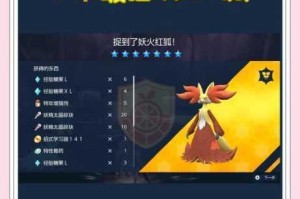泰拉瑞亚多人联机全攻略轻松实现好友同乐畅玩步骤与技巧详解
泰拉瑞亚(Terraria)作为一款经典的沙盒冒险游戏,其多人联机模式能让玩家与好友共同探索、建造和战斗的乐趣成倍增长。由于联机机制涉及网络配置与协作规则,许多玩家在实际操作中常遇到连接失败、延迟过高或权限管理问题。将系统解析泰拉瑞亚多人联机的完整流程与进阶技巧,帮助玩家快速实现稳定流畅的联机体验。
联机前的必要准备

1. 版本统一性检查
所有参与联机的玩家必须确保游戏版本完全一致(包括主程序与模组)。Steam平台用户可通过「属性→测试版」确认是否关闭测试版更新,避免因版本差异导致无法加入房间。
2. 网络环境优化
建议主机玩家使用有线网络连接(带宽≥10Mbps),关闭占用带宽的后台程序(如下载工具、直播软件)。若使用WiFi联机,需确保路由器支持5GHz频段并开启UPnP功能。
3. 角色与存档规划
* 新建角色建议选择「软核」模式以降低死亡惩罚
* 创建专用联机存档(世界大小推荐中型,腐化/猩红地形建议隔离)
* 提前备份存档文件(路径:`文档/My Games/Terraria`)
三大主流联机方式详解
1. Steam直连(推荐新手)
步骤说明:
1. 主机玩家进入单机世界后按ESC→「邀请好友」
2. 客机玩家在Steam好友列表右键主机玩家→「加入游戏」
3. 主机收到弹窗提示后确认允许加入
优势与限制:
2. 第三方服务器工具(Hamachi/Radmin VPN)
操作流程:
1. 所有玩家安装Hamachi并加入同一虚拟网络
2. 主机启动游戏→「多人模式→开服并开始」
3. 客机在服务器列表输入Hamachi分配的IPv4地址(默认端口:7777)
技术要点:
3. 专用服务器搭建(进阶方案)
专业级部署步骤:
1. 下载Terraria Dedicated Server(Steam工具库内)
2. 编辑`start-server.bat`文件:
```bash
terraria-server.exe -config serverconfig.txt
```
3. 配置`serverconfig.txt`核心参数:
```ini
maxplayers=8
port=7777
world=C:\\联机世界.wld
password=自定义密码
```
4. 执行批处理文件启动服务端,告知客机玩家公网IP与端口
高级功能:
提升联机体验的关键技巧
1. 延迟优化方案
2. 游戏进度管理
3. 权限与安全防护
常见问题诊断与解决
Q1:连接时提示「Connection timed out」
Q2:游戏内物品同步异常
Q3:多人Boss战严重卡顿
通过合理选择联机方案与灵活运用管理工具,泰拉瑞亚的多人模式能将沙盒游戏的自由度与社交协作完美结合。无论是共同建造宏伟城堡,还是组队挑战月球领主,稳定的联机环境都是沉浸式体验的基础。建议玩家在实战中逐步掌握权限指令与性能调优技巧,最终打造出专属的高效联机生态。